Shenzhou는 가격 대비 성능이 매우 뛰어난 국내 컴퓨터 브랜드입니다. 따라서 win11 시스템이 출시되었을 때 사용자들은 win11을 업그레이드하는 방법에 대해 의문을 제기했습니다. 실제로 업그레이드 방법은 매우 간단합니다.

방법 1:
1 먼저 컴퓨터 구성을 확인하여 win11의 업그레이드 요구 사항을 충족하는지 확인해야 합니다.
2. win11의 최소 구성 요구 사항은 다음과 같습니다.
프로세서: 1GHz 이상 프로세서 또는 64비트를 지원하는 시스템 온 칩(SoC)
RAM: 4GB 이상 RAM
저장소: 64GB 이상 저장 장치
시스템 펌웨어: UEFI 보안 부팅 지원
TPM: TPM(신뢰할 수 있는 플랫폼 모듈)
그래픽 카드: DirectX 12 이상, WDDM2.0 드라이버 지원
모니터: 대각선 길이가 9인치보다 깁니다. - 색상 채널당 8비트 해상도(720p) 디스플레이.
3. 위의 구성 요구 사항이 충족되면 Microsoft에서 제공하는 방법을 사용하여 win11을 업그레이드할 수 있습니다.
4. 먼저 키보드에서 "win+i"를 눌러 설정으로 들어갑니다.
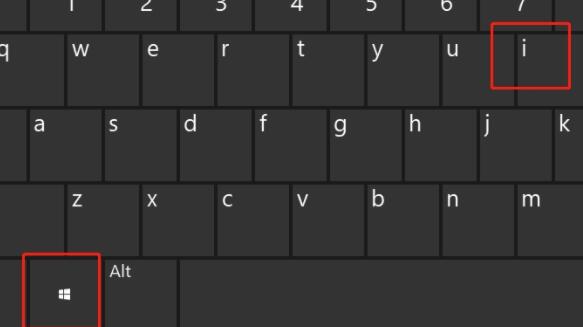
5. 그런 다음 "업데이트 및 보안"을 찾아 엽니다.
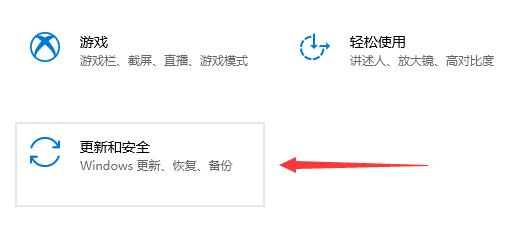
6. 그런 다음 Microsoft 계정으로 로그인하지 않은 경우 먼저 로그인해야 합니다.
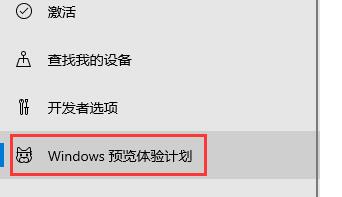
7. 계획에 참여하려면 "베타 채널"을 선택하세요.
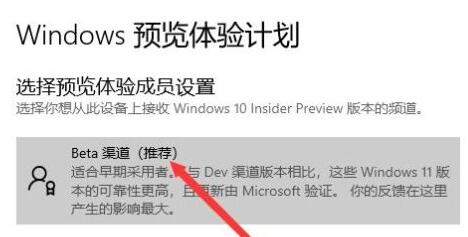
8. 마지막으로 업데이트에서 "windows update"를 찾아 입력하세요. 보안 인터페이스. win11을 자동으로 업데이트합니다.
9. 업데이트가 시작되지 않은 경우 오른쪽의 "업데이트 확인"을 클릭하세요.
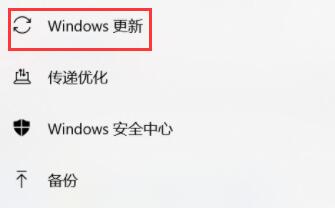
방법 2:
1 위의 win11 구성 요구 사항을 충족하지 않으면 미러 시스템을 사용할 수 있습니다. 그것을 설치하려면.
2. 다음 시스템 설치 방법은 매우 간단하여 초보자도 빠르게 익힐 수 있으며 설치는 10분 안에 완료할 수 있습니다. ㅋㅋㅋ
위 내용은 Shenzhou win11 업그레이드 튜토리얼의 상세 내용입니다. 자세한 내용은 PHP 중국어 웹사이트의 기타 관련 기사를 참조하세요!